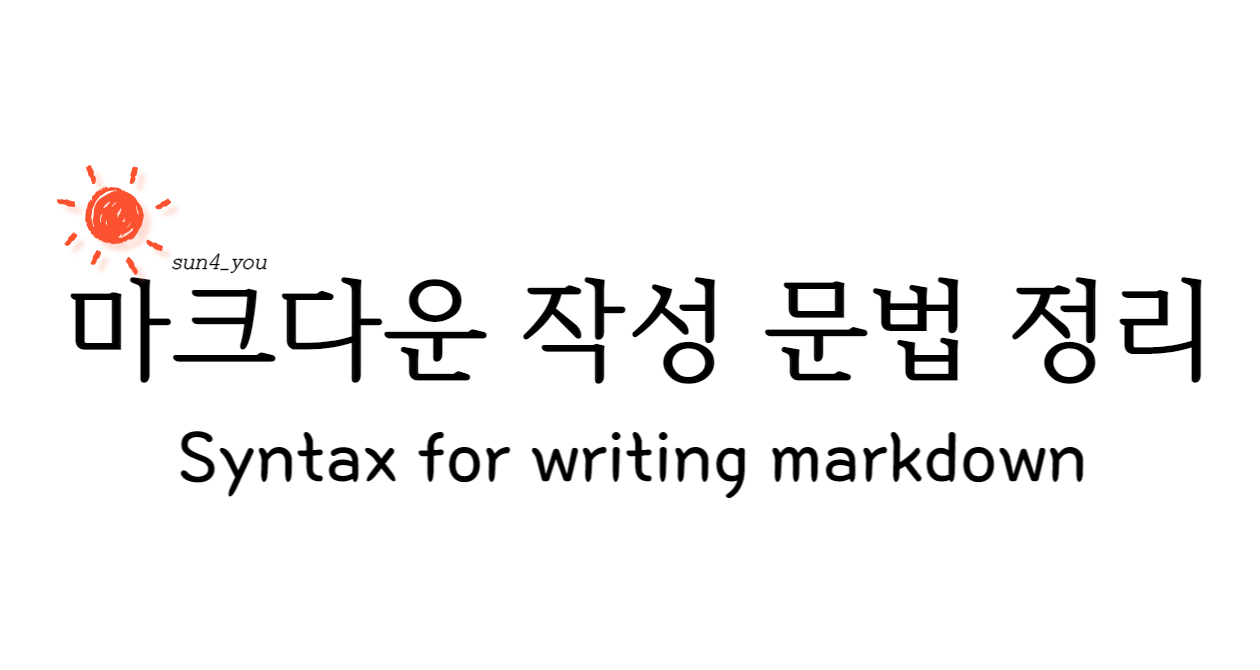Velog를 사용하면서 알게된 Markdown Syntax들을 정리해놓는 곳.
새로운 내용을 알게될 때마다 업데이트할 예정이다.
마크다운이란?
마크다운(markdown)은 일반 텍스트 문서의 양식을 편집하는 문법이다. README 파일이나 온라인 문서, 혹은 일반 텍스트 편집기로 문서 양식을 편집할 때 쓰인다. 마크다운을 이용해 작성된 문서는 쉽게 HTML 등 다른 문서형태로 변환이 가능하다.
[ 장점 ]
문법이 간결하고 쉽다.
마크다운을 지원하는 플랫폼이 많다. ( Github, Discord, Velog 등)
마크다운은 대부분의 환경에서 편집, 작성이 가능하다. (메모장에서도 가능)
텍스트로 저장되기 때문에 용량이 적어 보관이 용이하다.[ 단점 ]
모든 HTML의 문법을 대신하지 못한다.
표준이 없기 때문에 도구에 따라 결과값이 다르다.
문법을 하나하나 사용하기 때문에 다소 귀찮을 수 있다.
기본 문법 정리
1. 제목 | Headers
#을 하나 쓰면 HTML의 H1 태그를, #을 두개 쓰면 H2태그를 의미한다. 1~6개까지 쓸 수 있고, #이 늘어날때마다 글씨 크기가 작아진다.
# H1
## H2
### H3
#### H4
##### H5
###### H62. 문단 | Paragraph
문단과 문단 사이는 빈 줄(엔터키 두 번)로 구분한다.
문단 1
(엔터두번 치고난 후) 문단 23. 목록 | List
- 순서가 필요한 목록: 앞에 1.을 붙인다.
- 순서가 필요없는 목록: 앞에 -, *, +를 붙인다. (셋 모두 사용 가능)
tab키를 눌러서 하위 항목을 생성할 수 있고shift + tab키를 눌러서 상위 항목으로 이동 할 수 있다.
1.순서가 필요한 목록
2.순서가 필요한 목록
<-(tab 키 사용) - 순서가 필요없는 목록
- 순서가 필요없는 목록
3.순서가 필요한 목록
3-1.순서가 필요한 목록
3-2.순서가 필요한 목록4. Code Block
코드 블럭은 작성한 코드를 정리하거나 강조하고 싶은 부분을 나타낼 때 사용한다.
인라인과 블럭 단위로 구분된다.
-
Inline
-
인라인 블럭으로 처리하고 싶은 부분을 ` (물결표시 버튼 백틱) 으로 감싼다.
✔️ 사용예시
`tmp`👇 출력결과
tmp
-
- Block
-
`(백틱)을 3번 입력하고 enter를 눌러 생성한다.
✔️ 사용예시
``` tmp👇 출력결과
tmp
-
5. Image
로컬에 있는 이미지를 삽입하거나 이미지 링크를 활용하여 이미지를 나타낼 때 사용한다.
![]()을 작성한 후,
()안에는 이미지 주소를 입력[]안에는 이미지 파일의 이름을 작성- 로컬에 이미지파일을 저장한 경우 절대 경로가 아닌,
상대 경로를 사용하여 이미지를 저장
✔️ 사용예시
)
👇 출력결과
이미지에 링크 넣기
[]안에 이미지를 넣고 뒤 괄호()안에 이동할 주소 링크를 넣는다.
✔️ 사용예시
[)](https://github.com/)
👇 출력결과
)
6. Link
[]() 을 작성한후,
()안에 링크 주소를 작성하고 [] 안에 어떤 링크 주소인지 작성한다.
✔️ 사용예시
[깃허브 홈페이지](https://github.com/)
👇 출력결과
깃허브 홈페이지
7. Table
표를 작성하여 요소를 구분할 수 있다.
- |(파이프) 사이에 컬럼을 작성하고 enter를 입력
- 마지막 컬럼을 작성하고 뒤에 |를 붙인다.
---,:---:등을 사용하여 정렬할 수 있다.
✔️ 사용예시
| 이름/과목 | 국어 | 수학 | 총점 |
| --- | :--- | :---: | ---: |
| 철수 | 70 | 80 | 150 |
| 영희 | 65 | 75 | 140 |
👇 출력결과
| 이름/과목 | 국어 | 수학 | 총점 |
|---|---|---|---|
| 철수 | 70 | 80 | 150 |
| 영희 | 65 | 75 | 140 |
8. 인용문 | Quote
>을 입력하고 enter or space키를 누른다.
✔️ 사용예시
>
파이썬은 컴파일 과정 없이 인터프리터(Interpreter, 해석기)가 소스 코드를 한 줄씩 읽어 들여 곧바로 실행하는 스크립트 언어(Script language)입니다
👇 출력결과
파이썬은 컴파일 과정 없이 인터프리터(Interpreter, 해석기)가 소스 코드를 한 줄씩 읽어 들여 곧바로 실행하는 스크립트 언어(Script language)입니다
인용문 안에 인용문
✔️ 사용예시
> if
>> if
>>> if👇 출력결과
if
if
if
- 참고사항 : 인용문안에 헤더나 코드블록을 삽입이 가능하다.
9. 강조 | Emphasis
✔️ 사용예시
*기울게*
_기울게_
**굵게**
__굵게__
~~취소선~~👇 출력결과
기울게
기울게
굵게
굵게
취소선
10. Checkbox
- -, *, + 을 작성하고
[ ] [ ]는 빈 체크박스,[x]는 표시가 된 체크박스 이다.
✔️ 사용예시
- [ ] 매일 뛰기
- [x] 일일 커밋하기👇 출력결과
- 매일 뛰기
- 일일 커밋하기